ReShade 및 ReShade 메뉴가 열리지 않을 때 문제가 발생합니까? 귀하의 대답이 ‘예’라면 올바른 위치에 있으니 걱정하지 마십시오.
ReShade는 Crosrie가 개발한 게임 및 비디오 소프트웨어용 후처리 인젝터입니다. ReShade를 사용하면 모든 게임의 프레임 색상과 깊이 정보에 액세스할 수 있으며 이를 사용자 정의할 수 있는 도구도 제공됩니다.
ReShade를 사용하면 화면 공간 주변 폐색, 피사계 심도 효과, 색수차, 동적 필름 그레인, 자동 채도, 색상 교정, 크로스 프로세싱, 멀티 패스 블러링 등을 수행할 수 있습니다.
안타깝게도 다른 소프트웨어나 도구와 마찬가지로 ReShade에도 문제와 오류가 발생합니다. 현재 일부 사용자는 게임을 사용자 정의하는 동안 ReShade 메뉴를 열 수 없다고 보고했습니다.
당신도 같은 문제에 직면하고 있다면 우리가 당신을 다루었으니 걱정하지 마십시오. 이 가이드에서는 ReShade 메뉴가 열리지 않는 문제를 해결하는 방법을 알아봅니다.
이제 더 이상 고민하지 말고 시작해 보겠습니다.
ReShade 메뉴가 열리지 않는 문제를 해결하는 방법
ReShade 메뉴가 열리지 않는 문제가 발생하는 경우 아래에 언급된 문제 해결 방법을 사용하여 문제를 해결할 수 있습니다.
수정 1: 장치 다시 시작
장치를 다시 시작하면 ReShade 메뉴가 열리지 않는 문제 해결을 시작할 수 있습니다. 기술적인 결함이나 버그로 인해 이 문제가 발생할 수도 있습니다.
장치를 다시 시작하면 모든 사소한 또는 일시적인 버그와 결함이 해결되고 ReShade가 다시 열리기 시작하며 프레임 색상이나 기타 매개변수를 다시 한 번 사용자 정의할 수 있습니다.
방법 2: 호환 모드에서 게임 시작
소셜 미디어에서 일부 사용자는 호환 모드에서 게임을 실행하면 게임에서 ReShade를 사용할 수 있다고 언급했습니다.
장치를 다시 시작해 보았으나 여전히 ReShade 메뉴를 열 수 없는 경우 호환 모드에서 게임을 실행하여 문제를 해결할 수 있습니다.
그렇게 하려면 게임 위치로 이동하세요. 파일 탐색기 그리고 게임 폴더를 열어주세요. 게임을 찾아 마우스 오른쪽 버튼으로 클릭하세요. 이제 드롭다운 메뉴에서 다음을 선택하세요. 속성.
속성 창에서 호환성 탭으로 이동하여 “이 프로그램을 호환 모드로 실행하세요” 옵션을 선택하고 “윈도우 8” 드롭다운 메뉴에서
딸깍 하는 소리 적용하다 그런 다음 좋아요 변경 사항을 저장하고 적용합니다. 게임이 시작되면 문제가 해결되었는지 또는 ReShade 메뉴를 열 수 있는지 확인하세요.
방법 3: ReShade.ini 파일에서 Kay 오버레이 값 변경
ReShademenu가 열리지 않는 문제를 해결한 다음 ReShade.ini 파일에서 키 오버레이 값을 변경하여 문제를 해결할 수도 있습니다.
방법은 다음과 같습니다.
- 먼저 문제가 발생한 게임을 닫습니다.
- 열어보세요 파일 탐색기 그리고 설치한 위치로 이동합니다. 리셰이드.
- ReShade 설치 폴더에서 ReShade.ini 파일을 열고 열어보세요. 메모장.

- 이제 아래로 스크롤하여 키오버레이 옵션.
- 여기서 값이 다음과 같이 설정되어 있는지 확인하세요. 36,0,0,0.

- 이 값이 이미 설정되어 있으면 다음으로 설정하십시오. 56,0,0,0.
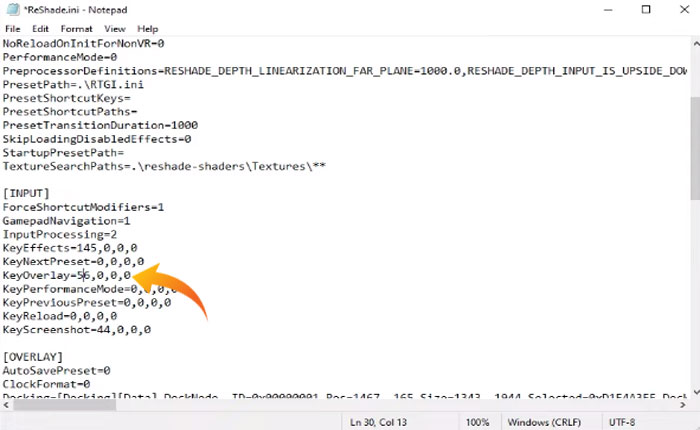
- 이제 변경 사항을 저장하고 창을 닫습니다.
- 게임을 실행하여 문제가 해결되었는지 확인하세요.
- 그게 다야.
방법 4: ReShade 다시 설치
ReShade.ini에서 KeyOverlay 값을 변경하려고 시도했지만 여전히 ReShade 메뉴를 열 수 없는 경우 마지막으로 할 수 있는 일은 장치에서 ReShade를 제거하고 다시 설치하는 것입니다.
게임에서 ReShade를 제거하는 방법을 모르는 경우 다음 게시물을 확인하세요. 게임에서 ReShader를 제거하는 방법(2024)
이것이 전부입니다. 이 가이드가 ReShade 메뉴가 열리지 않는 문제를 해결하는 데 도움이 되기를 바랍니다.

